scrcpy est un excellent logiciel libre, ultra léger, qui permet de recopier l'écran d'un smartphone ou d'une tablette sur l'écran de l'ordinateur (et d'en enregistrer une capture vidéo si on le souhaite, avec matérialisation des zones de l'écran touchées par l'utilisateur). Il peut fonctionner en reliant le téléphone ou la tablette Android à votre ordinateur avec un câble USB ou en WiFi.
Il est particulièrement intéressant dans les classes qui sont dotées de tablettes (Android), pour pouvoir afficher collectivement l'écran d'une tablette. La mise en œuvre est immédiate.
On téléchargera le logiciel directement depuis la page de ses développeurs, ici :
https://github.com/Genymobile/scrcpy
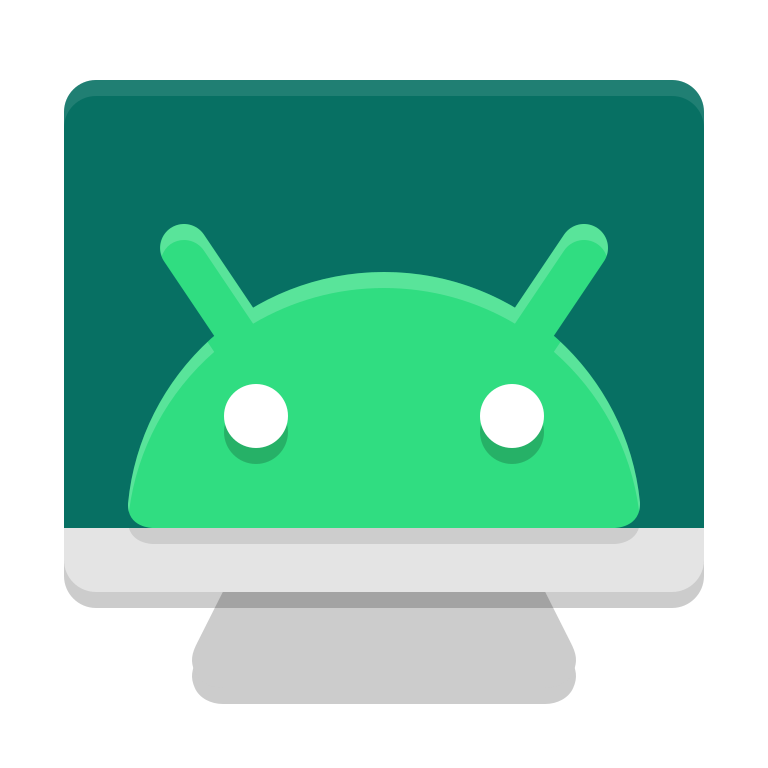
Toutes les manips et captures d'écran ci-dessous sont réalisées sur un ordinateur fonctionnant avec Linux Ubuntu 20.04 mais scrcpy fonctionne AUSSI sous Windows et MacOS, les commandes seront les mêmes.
Pré-requis indispensable
Pour pouvoir utiliser scrcpy il faut auparavant avoir activé le « Mode Développeur » ET autorisé le débogage USB sur votre appareil Android. La procédure peut varier selon les appareils et les marques mais elle est globalement la même et se déroule comme suit :
- Accéder aux paramètres de l’appareil Android
- Aller dans la partie Paramètres système
- Aller dans « À propos du téléphone » et/ou dans « Informations sur le logiciel »
- Tapoter 7 fois « numéro de build » ou « Numéro de version »
- Les options pour les développeurs apparaissent alors dans les paramètres système
- Ouvrir ces options de développement, dérouler les options jusqu'à trouver la ligne « Débogage USB » et l'activer
Ces actions (affichage des options de développement) sont faites une fois pour toute.
Installation
scrcpy est présent dans les dépôts de la plupart des distributions Linux (même s'il n'y a pas forcément la toute dernière version du logiciel, il fonctionne parfaitement). Pour l'installer sur un ordinateur fonctionnant sous Linux (Debian, Ubuntu et distributions dérivées), il suffit de saisir dans un terminal la commande :
sudo apt install scrcpy
Utilisation
- Relier le téléphone à l'ordinateur avec un cordon USB : sur le téléphone apparaît alors une fenêtre où on va devoir autoriser l'accès aux données du téléphone.
- Ouvrir un terminal sur l'ordinateur (Linux) ou bien une fenêtre d'invite de commande (Windows) et saisir la seule et simple commande suivante pour lancer le logiciel :
scrcpy
Une fenêtre va s'ouvrir sur l'ordinateur et affiche l'écran du téléphone, on peut le piloter à la souris.
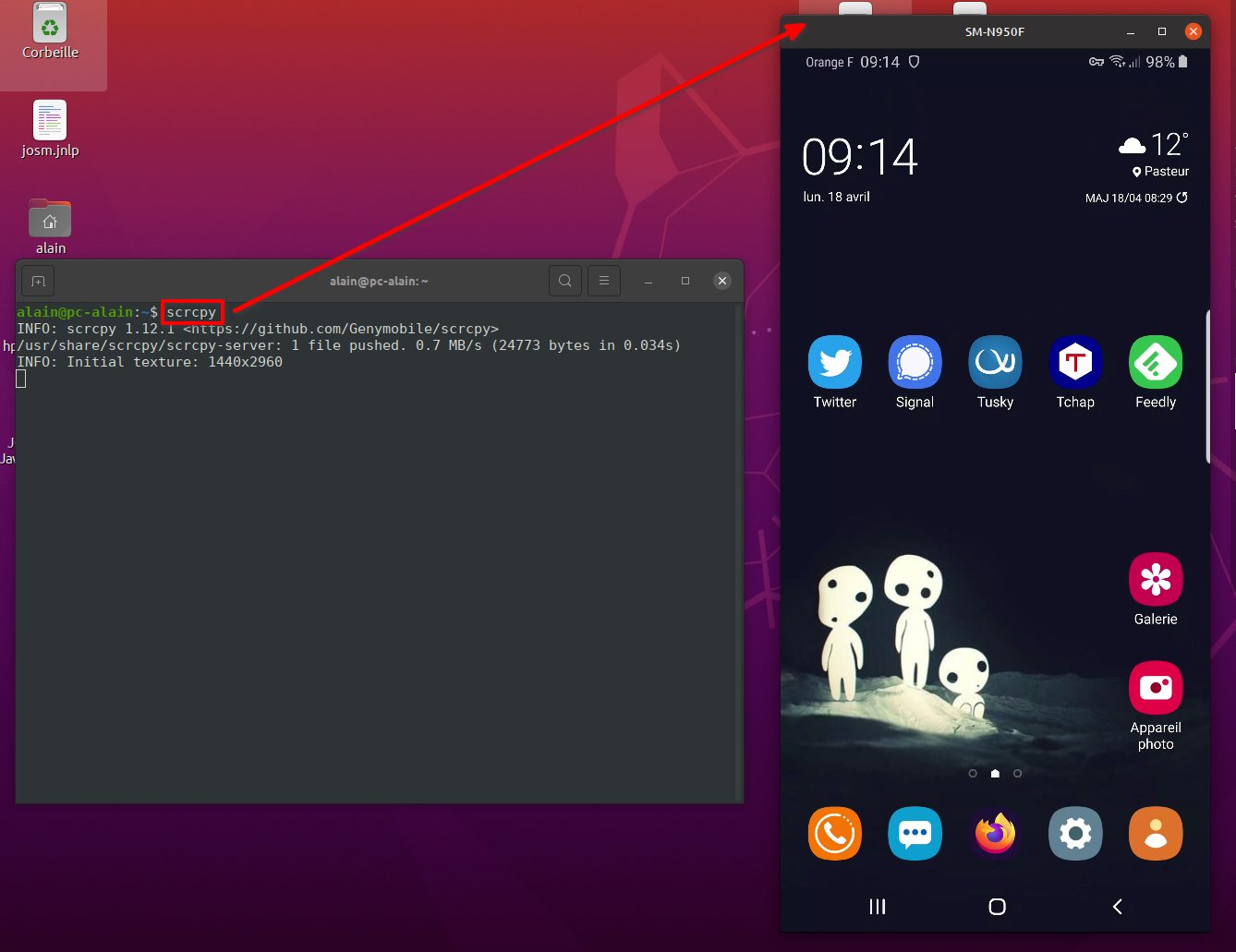
Capture vidéo
On peut enregistrer en vidéo l'écran du téléphone recopié : il faut lancer le logiciel avec la commande :
scrcpy -r mavideo.mp4
➜ On ajoute l'argument -r pour dire qu'on souhaite enregistrer (record) et on choisit un nom pour le fichier vidéo qui sera généré.
La vidéo est enregistrée à la racine du dossier utilisateur.
On peut aussi montrer les endroits où l'écran est touché par l'utilisateur si on rajoute l'option -t :
scrcpy -t -r mavideo.mp4
Utilisation via une connexion Wi-Fi
Dans certains cas (affichage collectif au vidéo projecteur d'une tablette élève par exemple), on peut avoir besoin de connecter l'appareil à l'ordinateur avec une liaison sans fil. C'est possible puisque scrcpy gère la connexion via TCPIP (il suffit que le téléphone ou la tablette soit connecté dans le même réseau local que l'ordinateur et qu'on connaisse l'adresse IP du téléphone ou de la tablette).
Attention : il faudra tout de même dans un premier temps relier l'appareil avec un cordon USB pour autoriser la connexion sans fil, avant de pouvoir le débrancher pour le rendre plus mobile dans la classe. La procédure est la suivante :
- connecter le téléphone au réseau local, en Wi-Fi
- trouver l'adresse IP du téléphone dans les paramètres du tél. (par exemple ici : 192.168.1.11)
- brancher le cordon USB
- activer adb (outil de débogage android) via TCP-IP avec la commande : adb tcpip 5555 (pour autoriser la connexion sans fil sur le port par défaut)
- débrancher le cordon USB
- se connecter avec adb via TCPIP au téléphone : adb connect 192.168.1.11:5555 (une confirmation de connexion s'affiche sur le terminal de l'ordinateur)
- lancer la copie de l'écran avec la commande habituelle : scrcpy (ou bien scrcpy -r mavideo.mp4 si on souhaite enregistrer)
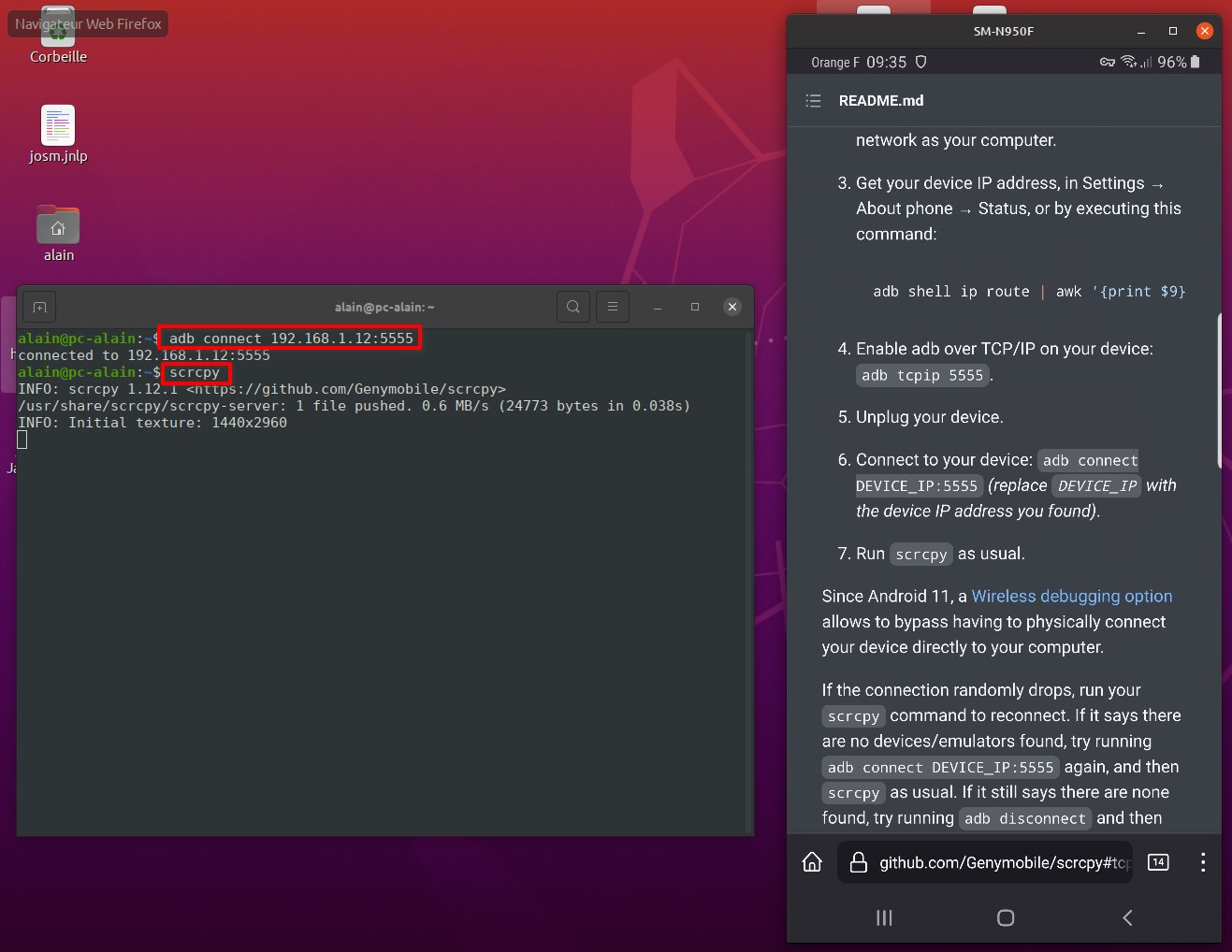
De très nombreuses autres options et possibilités sont disponibles pour les utilisateurs plus avancés. Il faut se reporter à la page Github du logiciel pour en savoir plus (lien dans l'intro).
Ce logiciel est extrêmement simple à utiliser, efficace, il est juste PARFAIT pour partager en classe l'écran d'une tablette, ou pour enregistrer des tutoriels vidéos de certaines manipulations faites sur une appareil mobile, il n'est vraiment pas nécessaire de s'embêter avec des logiciels plus « lourds » ou des services en lignes intrusifs et/ou contraignants.
yo user_000730
Nombre d'articles: 1
Voir tous les articles